16 Mac padomi, kas jāzina katram Mac īpašniekam.
Vai meklējat padomus par Mac vai MacBook lietošanu?
Mac datorus ir viegli un vienkārši lietot, taču tas nenozīmē, ka nav padomu, gluži pretēji!
Kad pārgāju no datora uz Mac, bija dažas funkcijas, kuras nevarēju īsti atrast. Man likās, ka Mac datorā tie nepastāv.
Bet tie pastāv un patiesībā ir vēl vienkāršāk lietojami!
Šeit ir 16 padomi un triki, kas jāzina visiem Mac īpašniekiem (Macbook Pro vai Air), lai uzzinātu, kā lietot savu Mac datoru.
1. Lai paslēptu un parādītu savu doku

Nospiediet taustiņus CMD+ALT+D lai paslēptu doku un ekrānā būtu vairāk vietas. Lai tas atkal parādītos, izmantojiet to pašu saīsni.
2. Izdzēsiet tekstu no kreisās puses uz labo
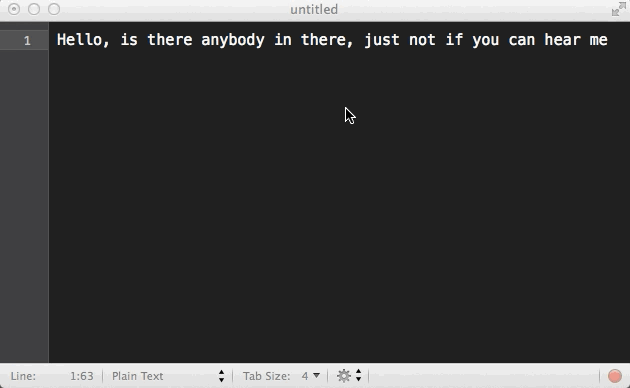
Nospiediet taustiņus FN + ← (dzēšanas taustiņš), lai dzēstu tekstu no kreisās puses uz labo. Ļoti noderīgi, veicot labojumus e-pastā.
3. Kopīgojiet jebkuru tekstu ar draugiem pakalpojumā Facebook
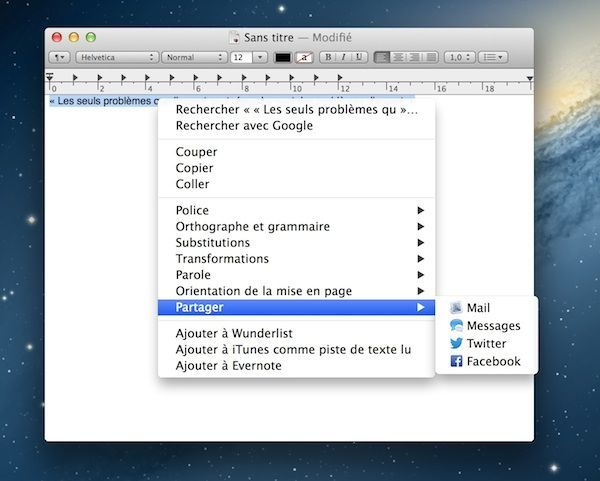
Kad iBook lietotnē redzat skaistu citātu grāmatā vai vēlaties kopīgot tekstu, ko esat uzrakstījis, neatveriet Facebook vai Twitter. Atlasiet tekstu, ar peles labo pogu noklikšķiniet uz tā un noklikšķiniet uz Kopīgot.
4. Apvienojiet Finder logus vienā
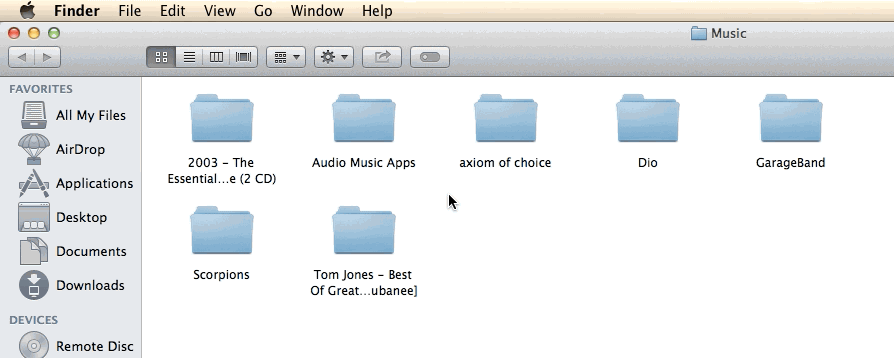
Ja ir atvērti daudzi Finder logi un navigācija kļūst sarežģīta, grupējiet tos vienā, izmantojot cilnes. Lai to izdarītu, noklikšķiniet uz Logs un pēc tam uz Apvienojiet visus logus.
5. Dzēsiet failus, noklikšķinot uz CMD + ←
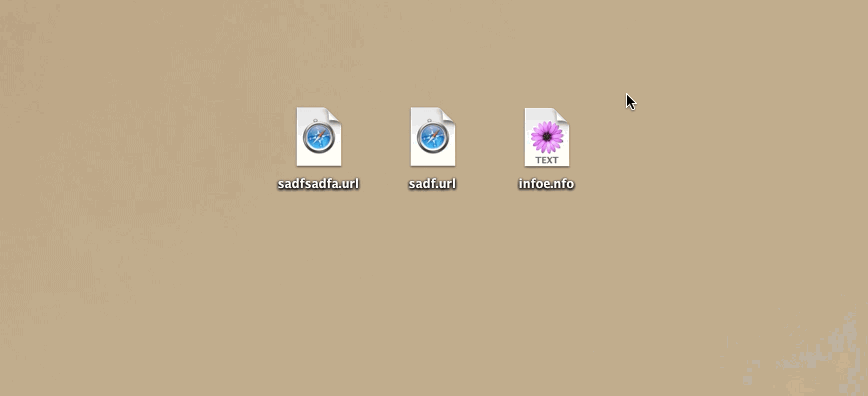
Tā vietā, lai atlasītu un nomestu failus miskastē, varat vienkārši nospiest CMD + ← (dzēšanas taustiņu), lai pārvietotu tos tieši uz miskasti. Ļoti ērti, ja jums nav pa rokai peles.
6. Izmantojiet Spotlight kā kalkulatoru
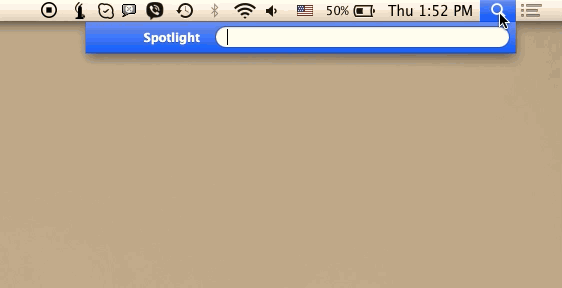
nospiest CMD + atstarpes taustiņš lai atvērtu Spotlight meklēšanu, vai noklikšķiniet tieši uz palielināmā stikla augšējā labajā stūrī. Pēc tam ierakstiet aprēķinu, piemēram, 63-58, lai saņemtu atbildi, neatverot kalkulatoru.
7. Iedarbiniet savu Mac klusumā
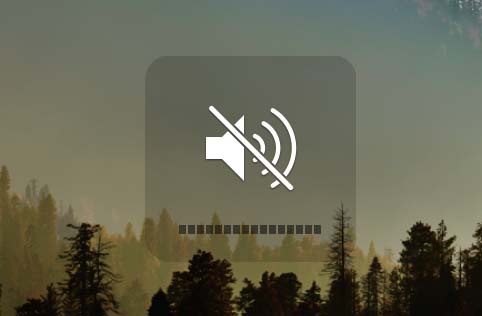
Tas ir ērti, ja atrodaties klasē vai sanāksmē un nevēlaties piesaistīt uzmanību, ieslēdzot MacBook. Turpiniet nospiest pogu Jauda + F10 lai klusi palaistu Mac datoru.
8. Klusi mainiet skaļumu
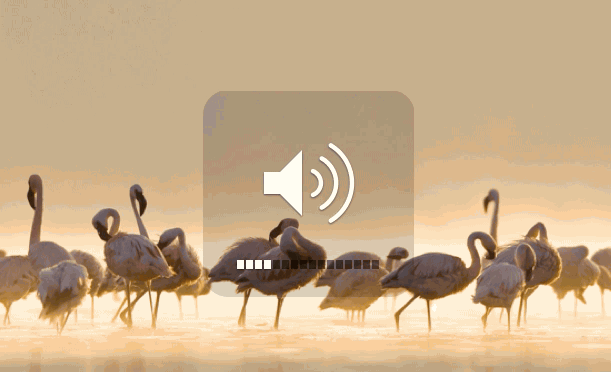
Ja veicat zvanu Skype vai klausāties lielisku mūziku, piemēram, Pink Floyd albumu, un nevēlaties, lai skaļuma skaņa jūs traucētu, ļaujiet ↑ taustiņu (shift), kamēr jūs palielināt vai samazināt skaļumu.
9. Mainiet noklusējuma programmu failu atvēršanai
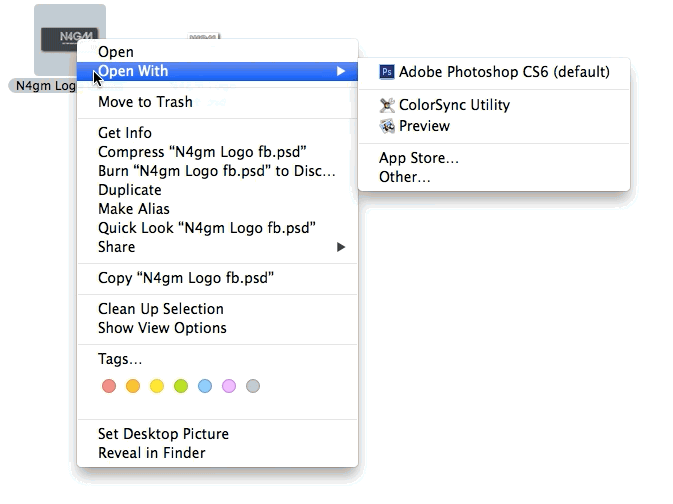
Ja esat pieradis atvērt noteiktus failus ar noteiktu programmu, šis padoms ietaupīs jūsu laiku. Pēc tam, kad ar peles labo pogu noklikšķiniet uz attiecīgā faila, ļaujiet nospiediet Alt lai redzētu opciju "Vienmēr atvērt ar".
10. Radiet ekrāna iespaidu
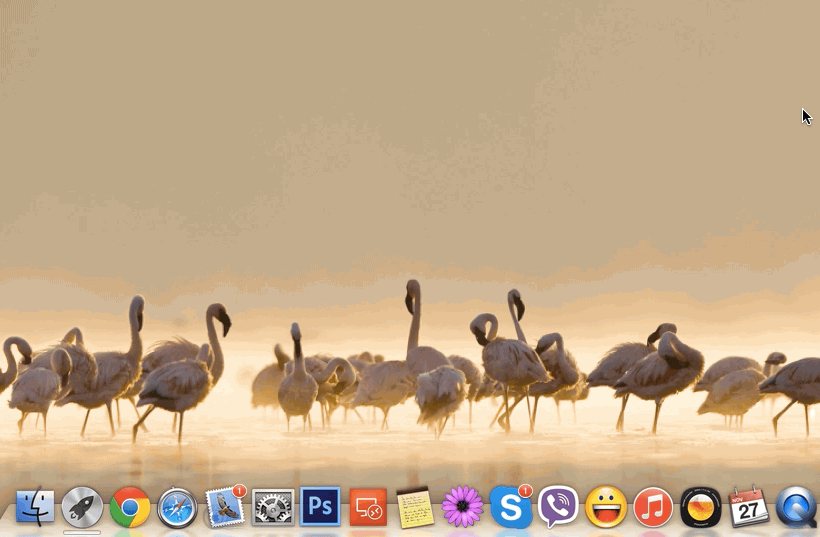
nospiest CMD + ↑ (pārbīde) + 3 lai atstātu iespaidu uz visu ekrānu. Vai arī nospiediet CMD + ↑ (shift) + 4 un velciet kursoru, lai atlasītu apgabalu, kurā uzņemt fotoattēlu. Pēc tam ekrāna izdruka parādīsies tieši uz datora darbvirsmas.
11. Pārtrauciet paziņojumus par traucējumiem
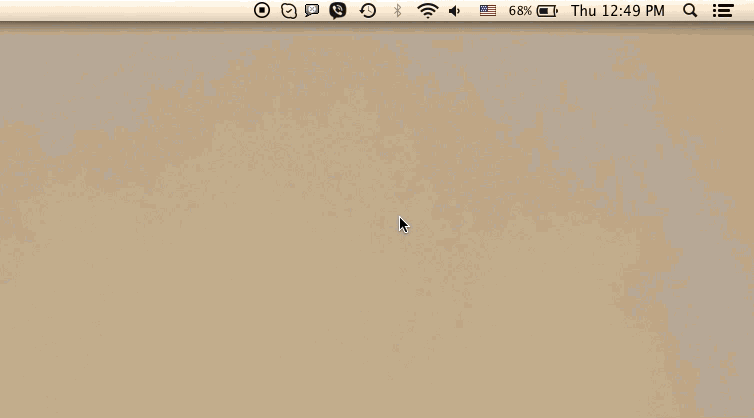
Vai strādājat pie svarīga projekta, taču jūsu Mac paziņojumi jūs joprojām traucē? Nav problēmu, jūs varat viegli izslēgt šos paziņojumus. Noklikšķiniet uz pogas ekrāna augšējā labajā stūrī, pēc tam pārvietojiet uz augšu paziņojumu logs lai noklikšķinātu uz apturēšanas pogas.
12. Izmantojiet savu Mac, lai skaļi lasītu tekstu
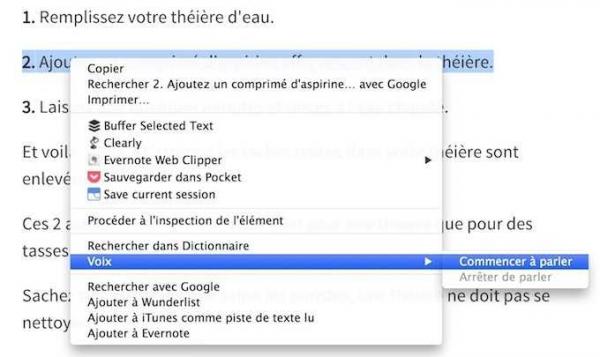
Jūsu Mac var lasīt jūsu e-pastus vai jebkuru citu tekstu, kas rakstīts franču valodā, piemēram, padomu vietnē comment-economiser.fr. Lai to izdarītu, atlasiet tekstu, ar peles labo pogu noklikšķiniet un izvēlieties Balss un Sāciet runāt. Ja jūsu Mac datorā nav instalēta franču balss, atveriet sadaļu Sistēmas preferences, Diktēšana un runa. Noklikšķiniet uz Teksta pārvēršana runā, Sistēmas balss un pēc tam noklikšķiniet uz Personalizēt. Tur izvēlieties vienu no 3 pieejamajām franču balsīm: Odrija, Aurēlija vai Tomasa.
13. Parakstiet PDF failus ar savu parakstu
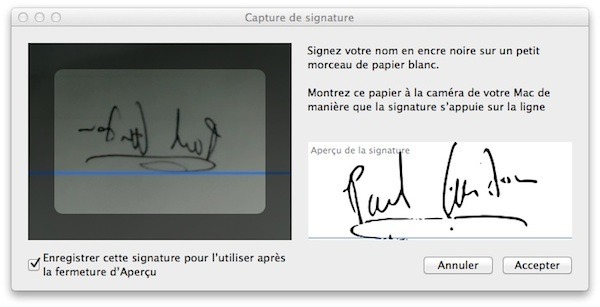
Paņemiet tukšu papīra lapu un parakstiet uz tās. Tad atvērt priekšskatījumuun dodieties uz Priekšskatījuma preferences (saīsne: CMD +,) noklikšķiniet uz Paraksti> Izveidot parakstu. Tagad turiet papīru ar savu parakstu Mac kameras priekšā un noklikšķiniet uz Pieņemt.
Tagad varat parakstīt PDF failu, to nedrukājot un atkārtoti skenējot! Lai pievienotu parakstu PDF failam, atveriet failu priekšskatījumā, pēc tam noklikšķiniet uz Rīki> Anotēt> Paraksts un izvēlieties tikko izveidoto parakstu. Tagad noklikšķiniet uz vietas, kur vēlaties pievienot parakstu PDF dokumentā.
14. Ātri paslēpiet lietotnes
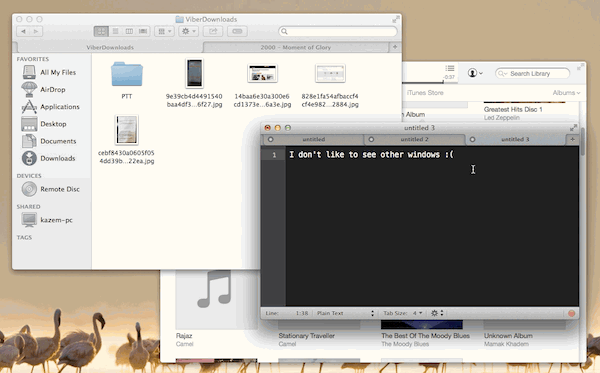
Vai ir jākoncentrējas uz konkrētu lietojumprogrammu? Protams, varat atvērt lietotni pilnekrāna režīmā, taču tas nav vienīgais veids, kā pazust citas lietotnes. nospiest Alt+CMD+H lai ātri paslēptu citas lietotnes.
15. Pievienojiet tekstam emocijzīmes
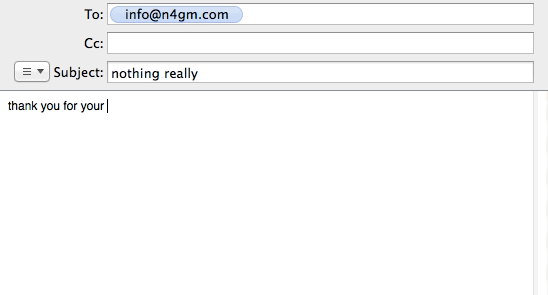
Nospiediet taustiņus CMD + CTRL + atstarpes taustiņš lai atvērtu tastatūru ar emocijzīmēm. Jūs varēsiet ievietot skaistus smaidiņus savos e-pastos vai iMessage.
16. Ātri ierakstiet diakritiskos burtus
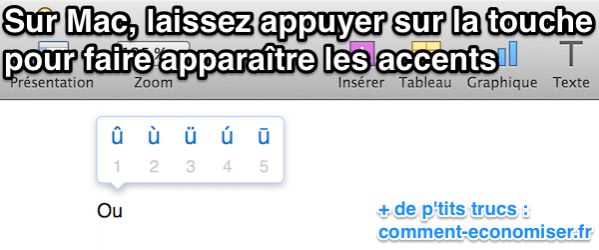
Vai zinājāt, ka savā Mac datorā varat ātri parādīt diakritiskos burtus? Vienkārši lai nospiestu burtu ilgāk lai redzētu, ka parādās visi atbilstošie diakritiskie burti. Jums tikai jāizvēlas pareizais.
Bonusa padoms
Vai esat pieradis, ka jūsu interneta pārlūkprogrammā ir atvērti daudzi logi?
Neatkarīgi no tā, vai izmantojat pārlūkprogrammu Safari, Firefox vai Chrome, ir vienkāršs triks, kā tajā pašā lietotnē pārslēgties starp logiem.
Vienkārši izveidojiet a cmd + taustiņš "` " uz tastatūras.
Ņemiet vērā, ka šis padoms darbojas jebkurai lietojumprogrammai.
Neaizmirstiet padalīties ar šiem padomiem ar draugiem Facebook, viņi jums pateiks paldies!
Vai jums patīk šis triks? Kopīgojiet to ar draugiem Facebook.
Kā arī atklāt:
4 svarīgākās darbības, lai saglabātu datoru, ja uz tā ir izlijis ūdens.
Dators ir pārāk lēns internetā? Padoms, kas palīdz ātrāk sērfot.










